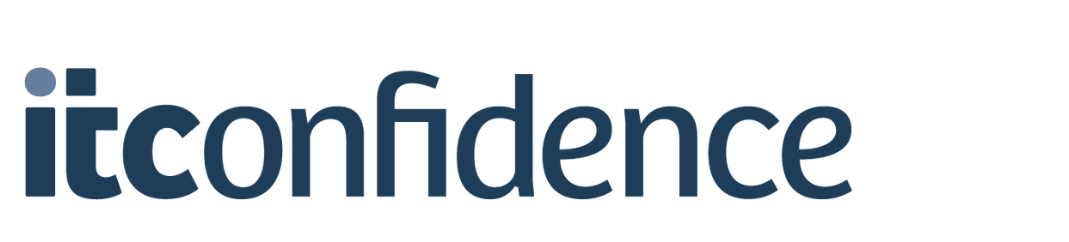Blog
Opdatering af Microsoft Outlook

Den 14. marts blev der fundet et alvorligt sikkerhedshul i Microsoft Outlook.
Microsoft har løst sårbarheden i en sikkerhedsopdatering og opfordrer alle Outlook Desktop-brugere til at installere den så hurtigt som muligt for at beskytte sig mod angreb. Det anbefales også at sørge for, at softwaren holdes opdateret med de nyeste sikkerhedsopdateringer for at minimere risikoen for sårbarheder.
Fejlrettelsen er beskrevet her.
Vi har oplevet at en række brugere IKKE modtager opdateringen automatisk på deres PC, faktisk op til 20% af de klienter vi kender.
Derfor har vi lavet denne lille guide til hvordan du manuelt kan check om din PC er opdateret:
1. Hvis du manuelt vil opdatere din Office 365 pakke på din computer, skal du åbne et Office produkt.
Vi viser det her via Outlook.
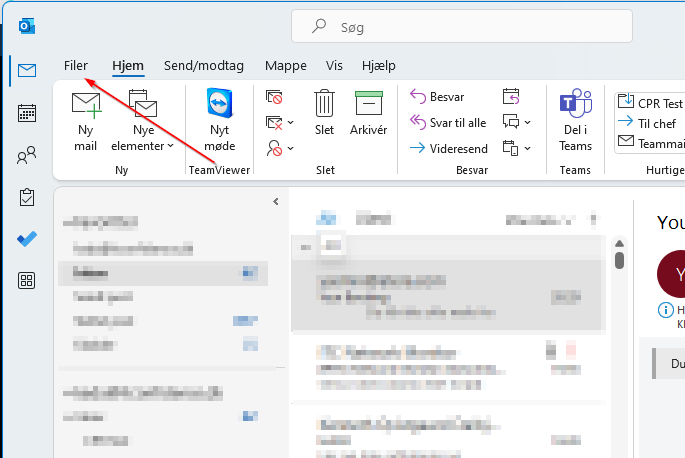
2. Når du er i menupunktet filer, skal du trykke på “Office-konto”.

3. Her skal du trykke på “Opdateringsindstillinger”, og så på “Opdater nu”.
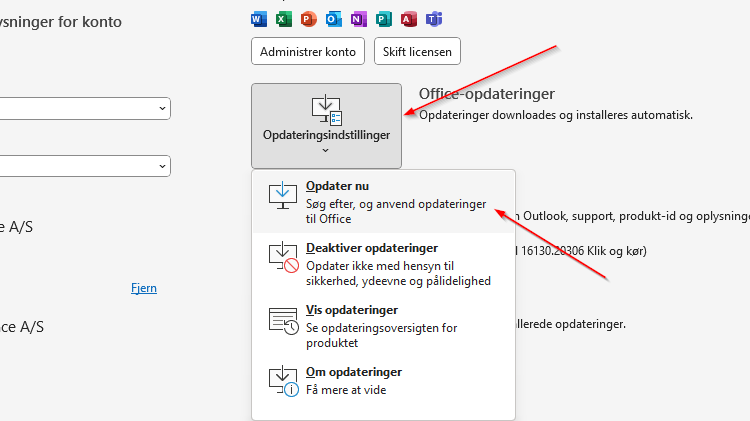
4. Herefter åbner der en ny vindue, hvor den viser at søge efter opdatering. Hvis den finder en opdatering, vil den skrive at den “Opdaterer Office”, men du godt kan arbejdere videre.
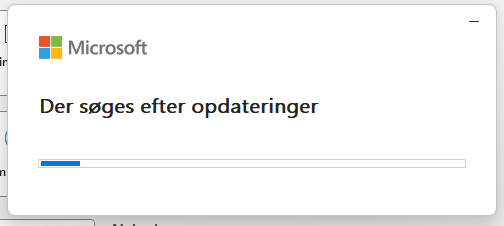
Måske vil den på et tidspunkt bede dig om, at du er nødt til at lukke Office produkter, såsom Word, Excel, Outlook med flere. Hvis den kommer og spørger om, at lukke dem, er du desværre nødt til at gøre dette.
Den kan også godt komme og sige du skal genstarte din computer, gør venligst dette.
Hvis du i stedet ser denne skærm:
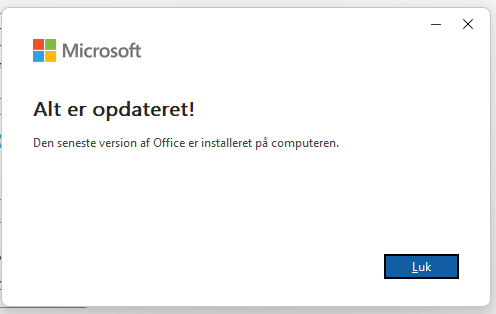
Så er din Office helt opdateret!
Vi håber, at denne guide har hjulpet dig til at installere den nye sikkerhedsopdatering i Microsoft Outlook. Har du stadig brug for hjælp? Så kontakt IT Confidence A/S i dag!